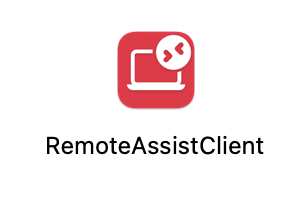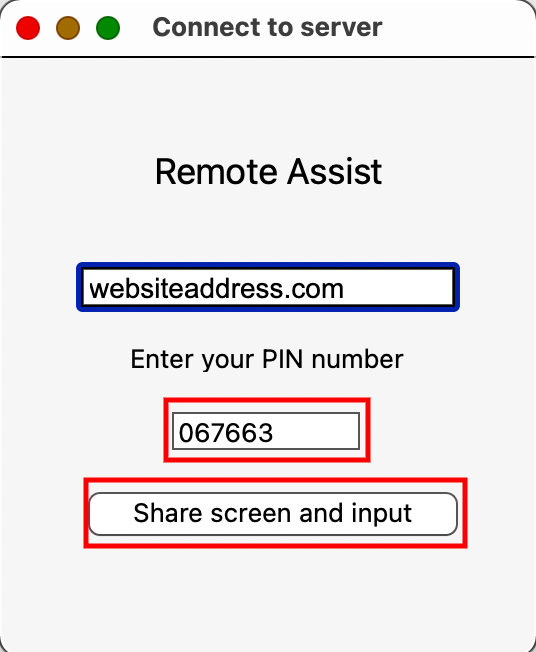Aus Bright Pattern Documentation
< 5.19:Agent-guide | Tutorials | RA | HowtoDownloadRuntheRAApp
Revision as of 14:19, 12 July 2024 by BpDeeplTranslateMaintenance (talk | contribs) (Updated via BpDeeplTranslate extension)
• 5.19
Runterladen und Ausführen der Remote Assist-Anwendung
Sobald der Kunde die URL erfolgreich in seinen Browser eingegeben oder über einen Chat oder eine SMS-Interaktion auf einen bereitgestellten Link geklickt hat, wird die Anwendung für Desktop-Geräte (Mac/Windows) auf seinen Computer geladen und kann dort ausgeführt werden.
- Der Kunde sollte die App öffnen und die verlangten Erlaubnisse für den Agenten im Dialogfeld " Mit dem Server verbinden" angeben, damit er fortfahren kann.
- Ihre Kunden können sich über das Akzeptieren der Erlaubnis mit der Remote Assist-Sitzung verbinden. Dies geschieht durch Klicken auf die Schaltfläche Bildschirm und Eingabe freigeben
 knopf.
knopf. - Die Remote Assist-Sitzung ist nun eingerichtet und der Agent kann nach Belieben mit dem Computer des Kunden interagieren.
- Während der Remote Assist-Sitzung kann das Gespräch wie gewohnt über das Telefon oder den Chat fortgesetzt werden.